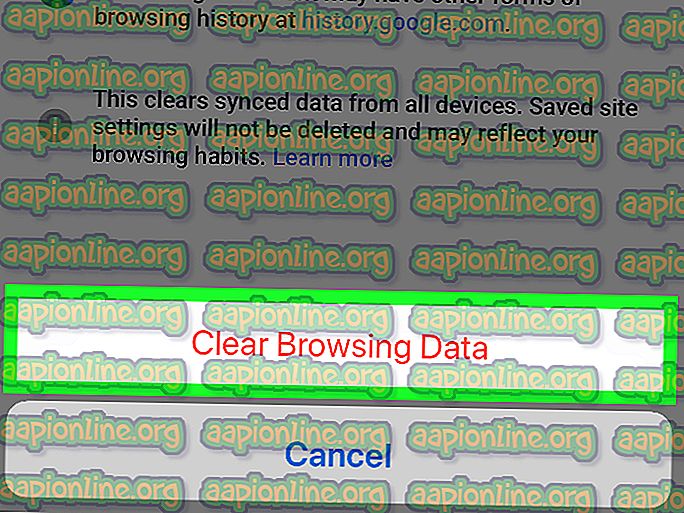Pataisymas: „ERR_ICAN_NAME_COLLISION“
Vardo susidūrimas įvyksta, kai bandant išspręsti vardą, naudojamą privačioje vardų erdvėje, pavyzdžiui, aukščiausio lygio domene ar nekvalifikuotame varde, pateikiama užklausa viešajai domenų vardų sistemai (DNS). Kai privačių ir viešų vardų vietų administracinės ribos sutampa, vardo skyrimas gali duoti nenumatytų ar žalingų rezultatų.

Kas sukelia „ERR_ICAN_NAME_COLLISION“?
Tai gali sukelti daugiausia dėl pagrindinio kompiuterio vardo, tačiau dėl šio klausimo gali kilti ir kitų priežasčių, kai kurios iš jų yra išvardytos žemiau.
- Neteisinga sintaksė ar vardai : kai kurios pagrindinės problemos gali būti tokios, kad pagrindinio kompiuterio failo vardas turėtų būti pagrindinis kompiuteris, o ne pagrindinis kompiuteris be jokių plėtinių. Viena neteisinga sintaksė gali sugadinti visą jūsų programą.
- Baltieji tarpai : jei kodas nukopijuotas iš kažkur, yra tikimybė, kad jūsų kodas baigsis keliais tarpais.
- Leidimai ir tarpiniai serveriai : Kartais gali kilti problemų dėl failo ar failo atributų leidimo. Jei sistemoje yra sukonfigūruotas tarpinis serveris, tada jis gali apeiti pagrindinio kompiuterio failą. Jei norite gauti mažiau leidimų, geriau naudoti ne tarpinį serverį.
Dabar, kai jūs turite pagrindinį supratimą apie problemos pobūdį, pereisime prie metodų.
1 būdas: įsitikinkite, kad jūsų prieglobos failas yra teisingas
Prieš tikrindami problemą kitur, įsitikinkite, kad pagrindinio kompiuterio failas veikia tinkamai. Pagrindinis pataisymas dėl pagrindinio kompiuterio failo bus:
- Failo vardas turėtų būti „ prieglobos “, o ne pagrindinis kompiuteris
Čia galite rasti pagrindinio kompiuterio failą:
C: \ Windows \ System32 \ tvarkyklės \ ir tt

- Kompiuterių failo plėtinys neturėtų būti
Pastaba : būtinai patikrinkite plėtinį, nes languose yra galimybė paslėpti plėtinius rodinio skirtuke
Skirtuką rodinys galite rasti failų naršyklės meniu juostoje

- „Hosts“ faile sintaksė turėtų būti teisinga
- Įsitikinkite, kad rūpinatės visais variantais (www.example.com ir example.com), kartais vieni veikia, bet kiti neveiks. Tiesiog pridėkite abu, kad būtumėte saugūs.

Galite patikrinti, ar pagrindinis kompiuterio failas veikia, ne įvesdami šias komandas CMD (administratoriaus režimas)
- Eikite ten, kur yra CMD, pradėkite meniu arba ieškokite paieškos juostoje
Pastaba : senesniems langams tai bus: Pradėti> Visos programos> Priedai
- Dešiniuoju pelės mygtuku spustelėkite CMD, pasirinkite „ Vykdyti kaip administratorių “

- Įveskite šią komandą cmd ir įveskite :
„ipconfig“ / „flushdns“

Tai panaikins senus duomenų įrašus, kurie galėjo būti naudojami.
- Dabar įveskite įrašo adresą, kurį įtraukėte į pagrindinį failą, kad patikrintumėte, ar jame naudojamas teisingas IP
„ping“ pavyzdys.com –n 1 „ping -6“ „ipv6.example.com“ –n 1

- Jei IP teisingas, tai reiškia, kad jūsų pagrindinio kompiuterio failas veikia gerai, o problema yra kitur
- Bet jei IP testas nepavyks, galite iš naujo nustatyti „ NetBios“ talpyklą įvesdami šią komandą cmd (administratoriaus režimas):
nbtstat –r
- Dabartinius duomenis DNS talpykloje galite patikrinti naudodami šią komandą cmd (įprastu režimu):
ipconfig / displayydns | daugiau

2 būdas: tarpų tikrinimas
Net viena tuščia įtrauka tarp dviejų eilučių gali sujaukti. „Notepad ++“ gali padėti parodyti simbolius ir patikrinti tarpų skaičių. Jei nukopijavote pagrindinio kompiuterio įrašus iš kažkur, tada jame gali būti keli tarpai. Norėdami įsitikinti, kad tarpai nesupainioja dalykų, tiesiog naudokite tarpus arba skirtukus, o ne abu, ir užbaikite failą tuščia eilute.
3 būdas: registro tikrinimas ir redagavimas
Raktą galite rasti registro rengyklėje, kurioje nurodoma pagrindinio kompiuterio failo vieta. Galite patikrinti rakto įrašą. Jei jis nebuvo teisingas, tada galite jį redaguoti. Taip pat tiems, kuriems trūksta rakto savo registre ar kelių kitų įrašų; jie gali ją sukurti arba tiesiog nukopijuoti iš kitų mašinų, kurios jau jas turi.
- Atidarykite „ Vykdyti “ paspausdami „ Windows + R“ klavišus
- Įveskite regedit ir įveskite

- Dabar eikite į šį katalogą „ Registrų rengyklėje“ :
\ HKEY_LOCAL_MACHINE \ SYSTEM \ CurrentControlSet \ Services \ Tcpip \ Parameters \ DataBasePath

- „DataBasePath“ yra raktas, kurį tikrinsite . Įrašas jame turėtų būti:
C: \\ Windows \ System32 \ tvarkyklės \ ir tt
4 būdas: Naujų kompiuterių failo su numatytaisiais leidimais kūrimas
Jau turimo pagrindinio failo leidimas gali sukelti tam tikrų problemų. Galite sukurti naują ir nukopijuoti esamo turinį į naują. Senojo kompiuterio faile bus pilkos spalvos varnelės, o naujajame - juodos varnelės. Tai padarys tai, kad sistema atkurs failą su numatytaisiais leidimais. Norėdami tai padaryti, atlikite šiuos veiksmus:
- Sukurkite naują teksto failą darbalaukyje
- Dabar atidarykite „ Notepad “ kaip administratorių

- Spustelėkite Failas, tada Atidaryti
- Tada eikite šiuo adresu:
C: \\ Windows \ System32 \ tvarkyklės \ ir tt
- Raskite failą „hosts“ ir atidarykite jį, pažymėkite visą tekstą ir nukopijuokite

- Ir įklijuokite jį į teksto failą, kurį sukūrėte darbalaukyje
- Pervardykite jį į „ prieglobos “ be jokių plėtinių
- Dabar tai šiek tiek sudėtingas žingsnis, reikia nukopijuoti ( neperkelti ) naujų kompiuterių failą į esamą ir jį perrašyti
Pastaba : kai kuriems vartotojams kopijavimas dirbo, o kai kuriems - perkėlimas. Pirmiausia pabandykite nukopijuoti.
Jei negalite perskaityti esamo senojo prieglobos failo. Galite atlikti šiuos veiksmus:
- Eikite į šį katalogą:
C: \\ Windows \ System32 \ tvarkyklės \ ir tt
- Dešiniuoju pelės mygtuku spustelėkite failą „ hosts “ ir pasirinkite „ Properties “
- Dabar eikite į skirtuką „ Sauga “
- Lauke „ Grupė arba naudotojo vardai “ raskite
% COMPUTERNAME% \ vartotojų

- Patikrinkite žemiau esančiame laukelyje nurodytus leidimus ir pažiūrėkite, ar vartotojui leidžiama, ar ne
- Jei vartotojui neleidžiama, spustelėkite „ Redaguoti “ ir pažymėkite šį langelį, kad vartotojas galėtų leisti:
Skaitykite ir vykdykite

- Tada galėsite redaguoti pagrindinį failą užrašų knygelėje atidarę jį kaip administratorių.
5 būdas: tarpinių serverių problemų patikrinimas
Šis metodas yra apie; jei sistemoje sukonfigūruotas koks nors tarpinis serveris, kuris gali apeiti pagrindinio kompiuterio failą. Šiuo metodu patikrinsime, ar sistemoje veikia koks nors tarpinis serveris. Mes galime tai patikrinti „Internet Explorer“ atlikdami šiuos veiksmus:
- Laikykite nuspaudę „ Windows“ klavišą ir paspauskite R. Įveskite inetcpl.cpl ir spustelėkite Gerai .
- Pasirinkite skirtuką Ryšiai ir spustelėkite LAN nustatymus
- Įsitikinkite, kad pažymėta „ Automatiškai aptinka parametrus “, o tarpinis serveris nepažymėtas. Patikrinę tarpinio serverio nustatymus, patikrinkite, ar problema išspręsta.